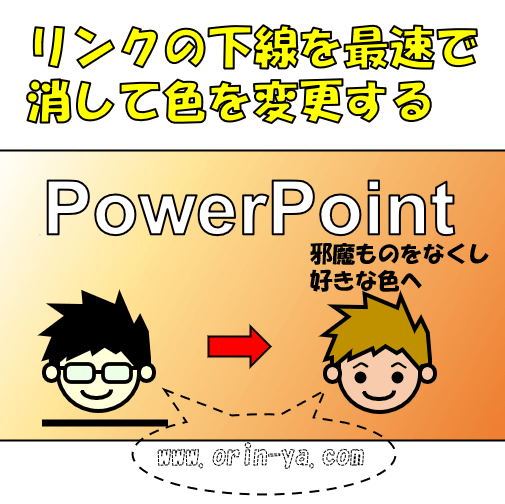この記事では、PowerPointで作るプレゼン資料の見栄えを良くするための、『リンクの下線と色の変更』について述べます。
PowerPointリンクの問題点
PowerPointでプレゼン資料に目次と内部リンクを付ける方法を紹介しましたが、
 Powerpointのスライドを瞬間移動!!目次と各スライドに内部リンクを設置する
Powerpointのスライドを瞬間移動!!目次と各スライドに内部リンクを設置する パワポでプレゼン資料につけるリンクの問題点として、
デフォルトでは
①クリック前で字の色が変わる
②さらにクリック後は別の色に変わる
③下線が付くのが邪魔な時がある
という事があげられ、いろいろな方が対処法を考えてくれています。

①②の色設定に関してはPowerPointのツールバーから変更設定ができ、多くの方が提案する共通の方法です。
問題は③の下線 です。その対処を説明していきます。
~簡単・一瞬でリンクの下線を消す方法(色変更も)~
先人たちの知恵
PPDTPさんの記事では、リンク1つにつき1つのオートシェイプで対応することで解消されていました。
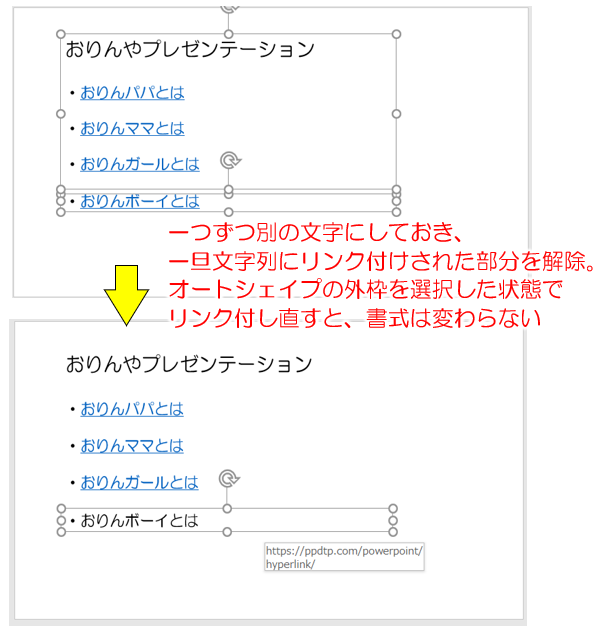
また、おーちゃんさんの記事の様に、文字の部分にはリンクを解除して下線を消し、空(から)のオートシェイプにリンクを貼っておく方法もアリだなと思いました。
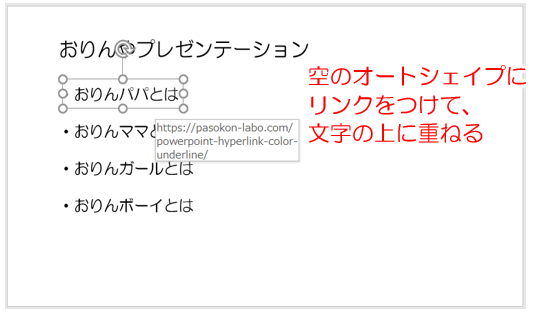
しかし、もっと簡単にできないかを模索したところ、ローマ字があると完璧にならない場合がありますが、簡単に設定する方法を見つけましたので紹介します。
それは
下線を引いて、その下線を背景色と同じ色にする
という方法!!
について説明していきますね。
最速の消し方
リンクの部分を選択して、Ctrl + Shift + F でフォントの設定を呼び出します
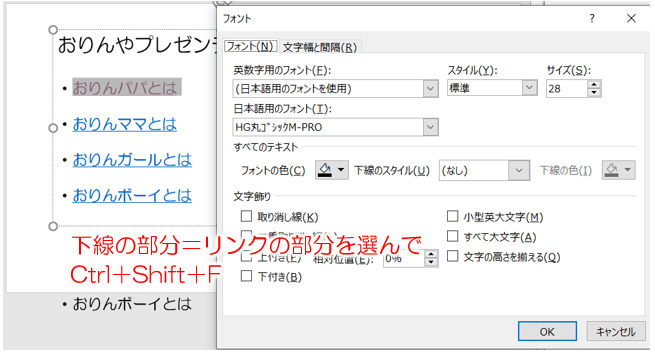
上書きする下線を背景色と同じ色にする設定です。
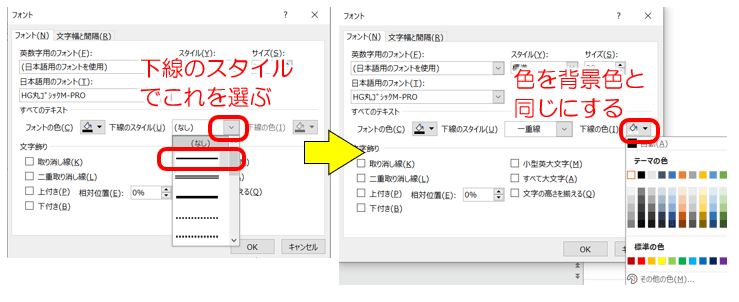
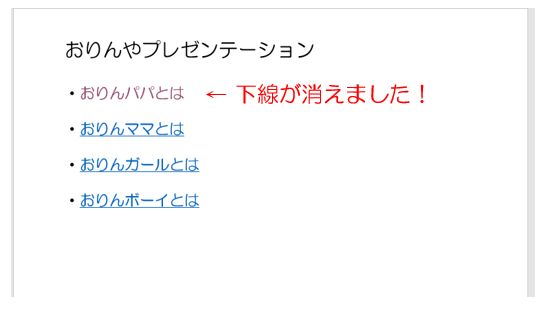
オートシェイプ外枠をつかんで設定すれば、一気に下線を消せます!
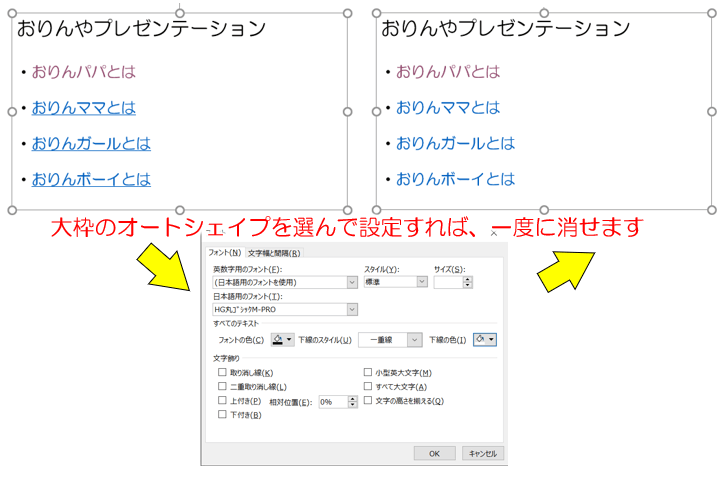
どうでしょう?これが最速の方法ではないでしょうか!?
リンクを設定した状態で、
オートシェイプ外枠をつかんでCtrl + Shift + F→プルダウンを2個設定してOKを押すだけ!!
なれたら5秒もあればでき、瞬間的としてくれてもよいのではw
もちろん弱点もあります。
まずは、背景色がややこしい色だったり、背景に写真が使われている場合はだめです。
あと、冒頭でもふれたローマ字が入るとちょっと見栄えが悪くなることがあります。
下図のように、ローマ字と下線が被ると、被った部分の文字に影響が!!

臨機応変に先人たちの知恵もうまく使ってください!
リンクの色を変更する方法
ツールバーの デザイン – バリエーション – 配色 – 色のカスタマイズ
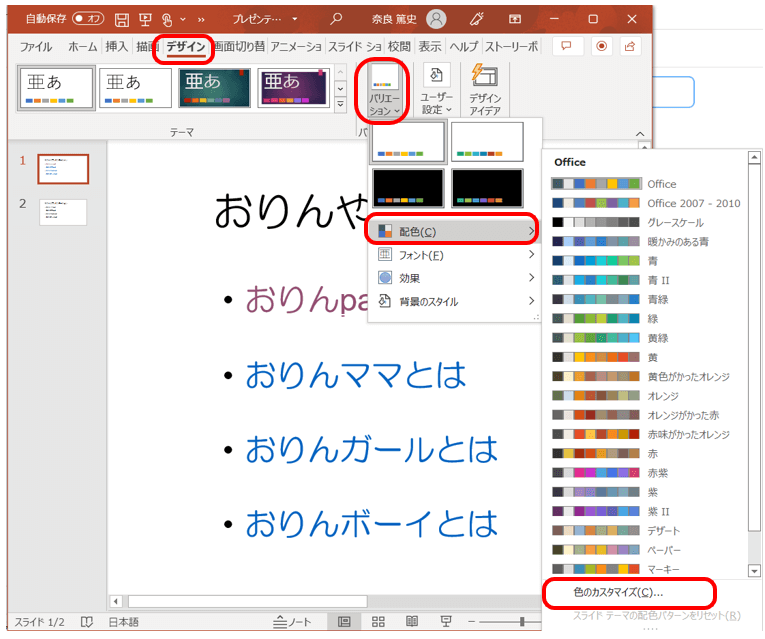
下の二つが該当箇所です。好きな色へ!!
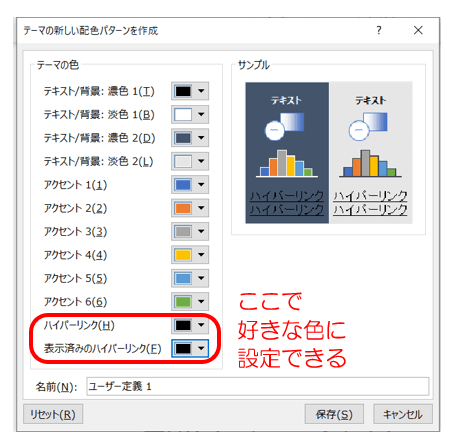
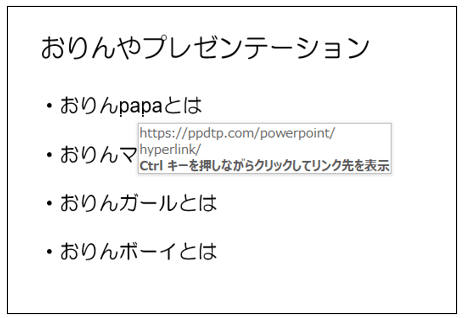
以上です。
最後まで見ていただき、ありがとうございました。
広告
広告
広告